So sehen deine Instagram Reels aus, als ob sie in 8K gedreht wurden
Deine Reels/Shorts sehen verwaschen und unscharf aus nachdem du sie gepostet hast? Viele Videografen und digitale Kreative behaupten, dass das Geheimnis für scharfe Reels in der Feinabstimmung der Exporteinstellungen liegt (und das stimmt natürlich auch begrenzt, du solltest deine Videos immer in einer hohen bitrate exportieren). Doch die Wahrheit ist viel einfacher als du denkst. Du hast wahrscheinlich schon einige dieser Reels gesehen, die auf Instagram einfach viel besser aussehen als andere und fast unreal wirken, wenn es um die wahrgenommene Auflösung/Schärfe geht, oder?
Hier sind einige Beispiele!
Du kannst dir die Reels hier, hier & hier anschauen!
Wie du deine Videos mit CapCut so aussehen lässt
CapCut, sowohl für mobile als auch Desktop-Nutzer verfügbar, verändert die Art und Weise, wie Kreative ihre Videos bearbeiten. Mit nur wenigen Klicks verwandelst du deine Videos von "gut" zu "ist das überhaupt echt?" Und so geht es:
Schritt 1: Lade CapCut herunter und öffne es
Als Erstes lade CapCut auf dein Gerät herunter (ich empfehle die Desktop-Version, aber es funktioniert auch auf deinem Handy). Seine benutzerfreundliche Oberfläche macht es für Kreative aller Fähigkeitsstufen zugänglich. Denke daran, dass du die CapCut Pro Version benötigst, um die "Bild verbessern" bzw. "Enhance image" Funktion zu nutzen!
Schritt 2: Importiere deine Clips
Wähle die Clips aus, die du verwandeln möchtest. Ob es sich um B-Rollen oder dein Hauptmaterial handelt, CapCut behandelt jedes Pixel sorgfältig.
Schritt 3: Verbessere die Bildqualität
Suche nach der "Enhance Image" Funktion in der rechten Seitenleiste. Aktiviere sie einfach. Du wirst mit zwei Optionen präsentiert: HD und UHD. HD reicht für die meisten meiner Aufnahmen, die mit einer Canon R5 im Log-Modus aufgenommen wurden. Wähle nur UHD für den ultra-scharfen Effekt, wenn deine Aufnahmen sehr unscharf/ausgebleicht sind (vielleicht hast du die Schärfe deiner spiegellosen Kamera komplett heruntergedreht).
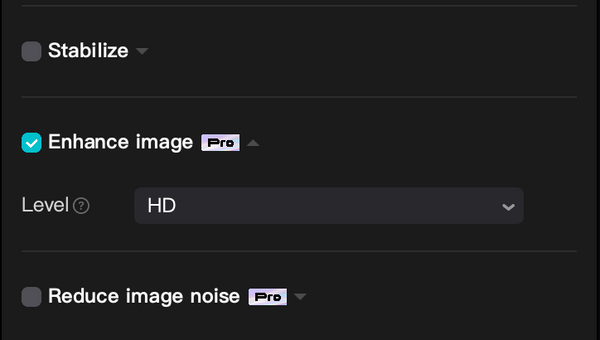
Schritt 4: Lass die KI arbeiten
Nach der Auswahl beginnt die KI von CapCut, dein Video hochzuskalieren. Dieser Prozess schärft und definiert jedes Detail, dauert aber meistens ein paar Minuten.
Schritt 5: Exportieren und Teilen
Exportiere dein neu verbessertes Video. Auch wenn es auf dem Desktop möglicherweise übermäßig scharf aussieht, macht diese Detailgenauigkeit es perfekt für Plattformen wie Instagram Reels und TikTok, wo Schärfe dich von der Masse abheben kann.
Für Instagram Reels und TikTok empfehle ich:
h.264 im .mp4 Format - 30fps bei einer Auflösung von 1080p (auch wenn dein Material in 4K gedreht wurde)
Warum diese Methode funktioniert
Soziale Medien komprimieren oft Videomaterial, was die Qualität beeinträchtigen kann. Indem du mit einem außergewöhnlich hochauflösenden Video beginnst, sicherst du dir, dass dein Inhalt auch nach der Komprimierung qualitativ hochwertiger bleibt als bei Standard-Uploads. Diese Methode verbessert nicht nur die Auflösung; sie definiert das Zuschauerengagement neu und setzt einen neuen Standard dafür, was mit mobiler Videografie möglich ist.
Wenn du ein professioneller Filmemacher / Videograf bist, lies weiter...
Gibt es eine andere Option, dies zu tun?
Ja, sie heißt Topaz Video AI - und sie ist nicht die billigste Software da draußen, aber sie kann so viel mehr als nur die Schärfe verbessern. Es ist eine komplette Suite, um das Beste aus deinem Material mit Hilfe von KI-Algorithmen herauszuholen.
Features von Topaz Video AI:
Unerreichte Detailverbesserung:
Durch den Einsatz fortschrittlicher KI-Algorithmen verbessert Topaz Video AI die Details in deinem Material und macht jede Szene und jedes Motiv klarer und ansprechender.
Slow-Motion aus dem Nichts erstellen:
Auch wenn du dein Material mit 24fps aufgenommen hast, kann es mit Hilfe von KI superglatte Bildinterpolation generieren, um deine Clips um bis zu 8-fach zu verlangsamen!
Müheloses Hochskalieren:
Ob du mit älterem Material arbeitest oder einfach die Auflösung deiner aktuellen Projekte verbessern möchtest, Topaz Video AI kann deine Videos mit bemerkenswerter Klarheit auf bis zu 8K hochskalieren.
Bewegungskonsistenz:
Ein häufiges Problem bei der Videoverbesserung ist die Einführung von Artefakten oder Inkonsistenzen in der Bewegung. Topaz Video AI analysiert jedes Frame sorgfältig, um eine sanfte, natürliche Bewegung in deinem Video sicherzustellen.
Rauschunterdrückung:
Niedrige Lichtverhältnisse oder älteres Material können zu Videos führen, die körnig oder rauschig sind. Die Rauschunterdrückungsfunktion von Topaz Video AI reinigt dein Material, bewahrt dabei Details ohne das Rauschen.
Batch-Verarbeitung:
Zeit ist ein wertvolles Gut für digitale Kreative. Mit Topaz Video AI kannst du mehrere Videos gleichzeitig verbessern und hochskalieren, was dir unzählige Stunden an Bearbeitungszeit spart.
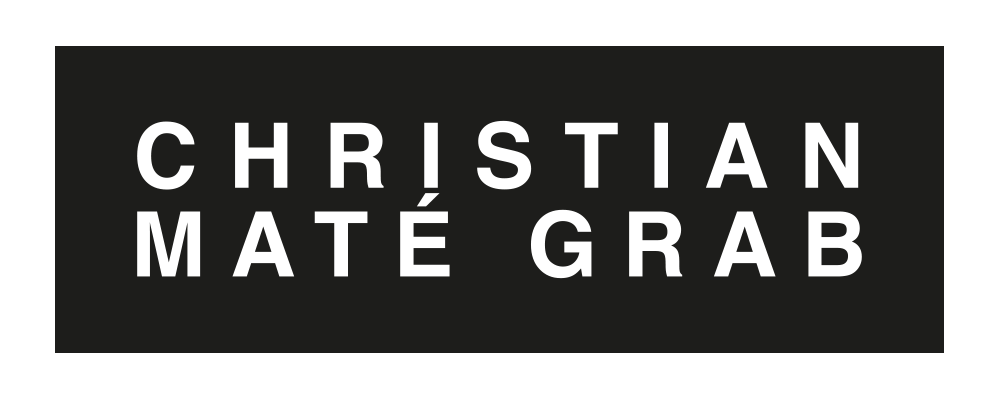
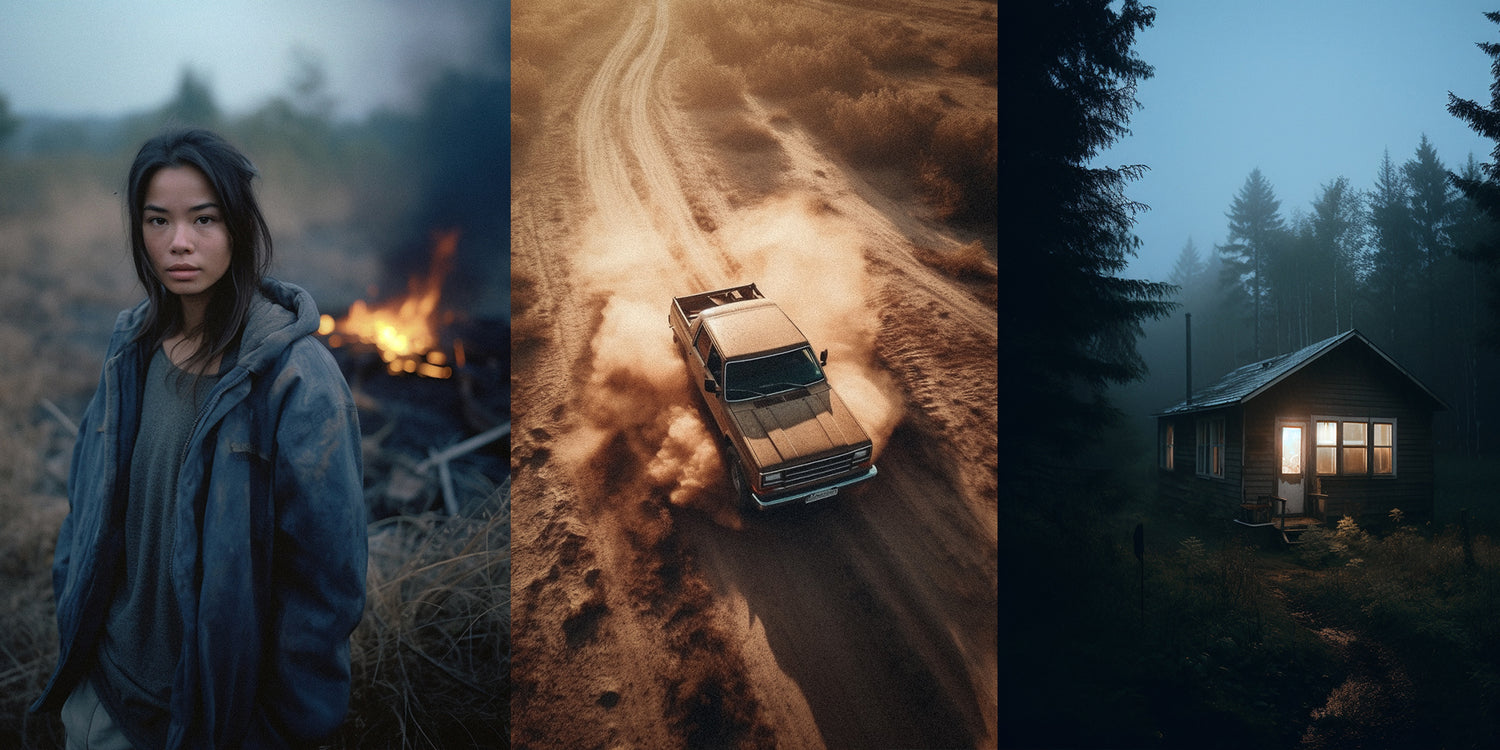

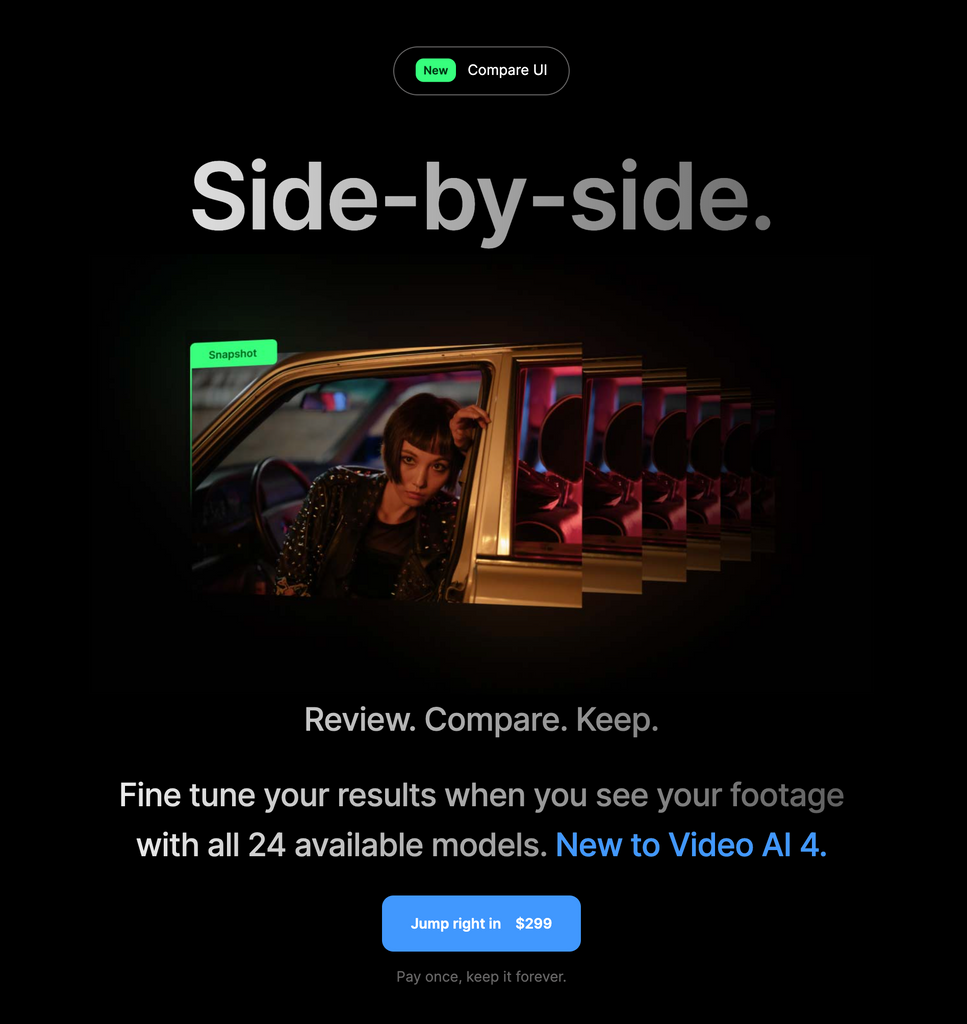

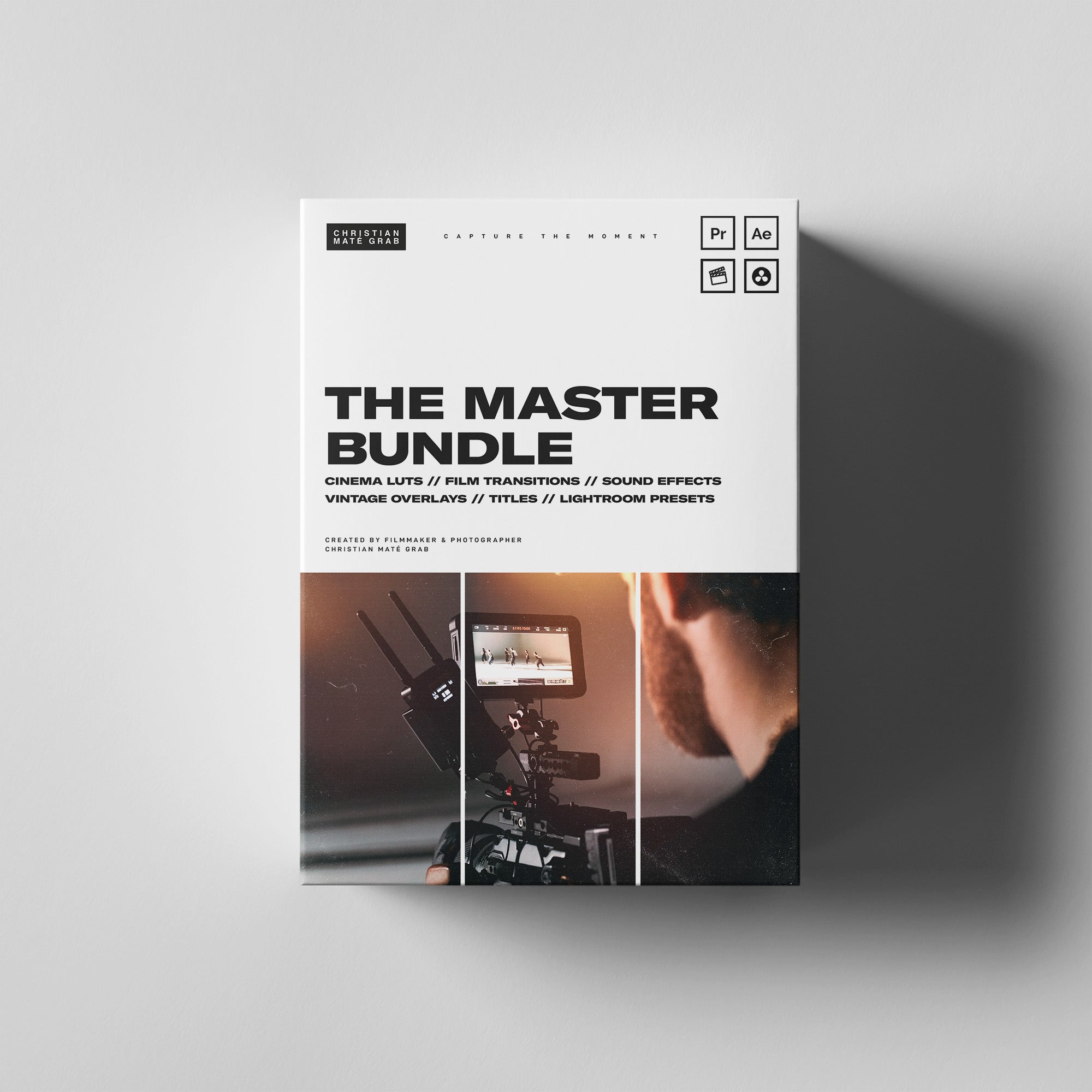
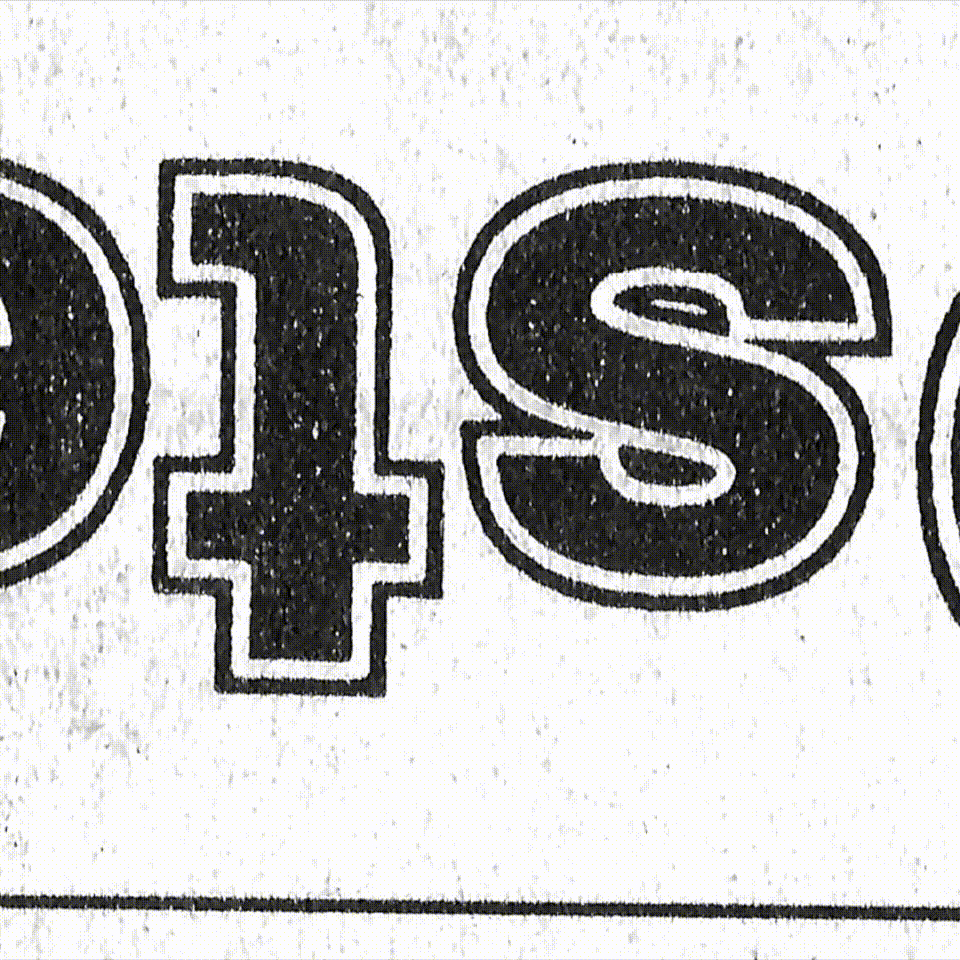
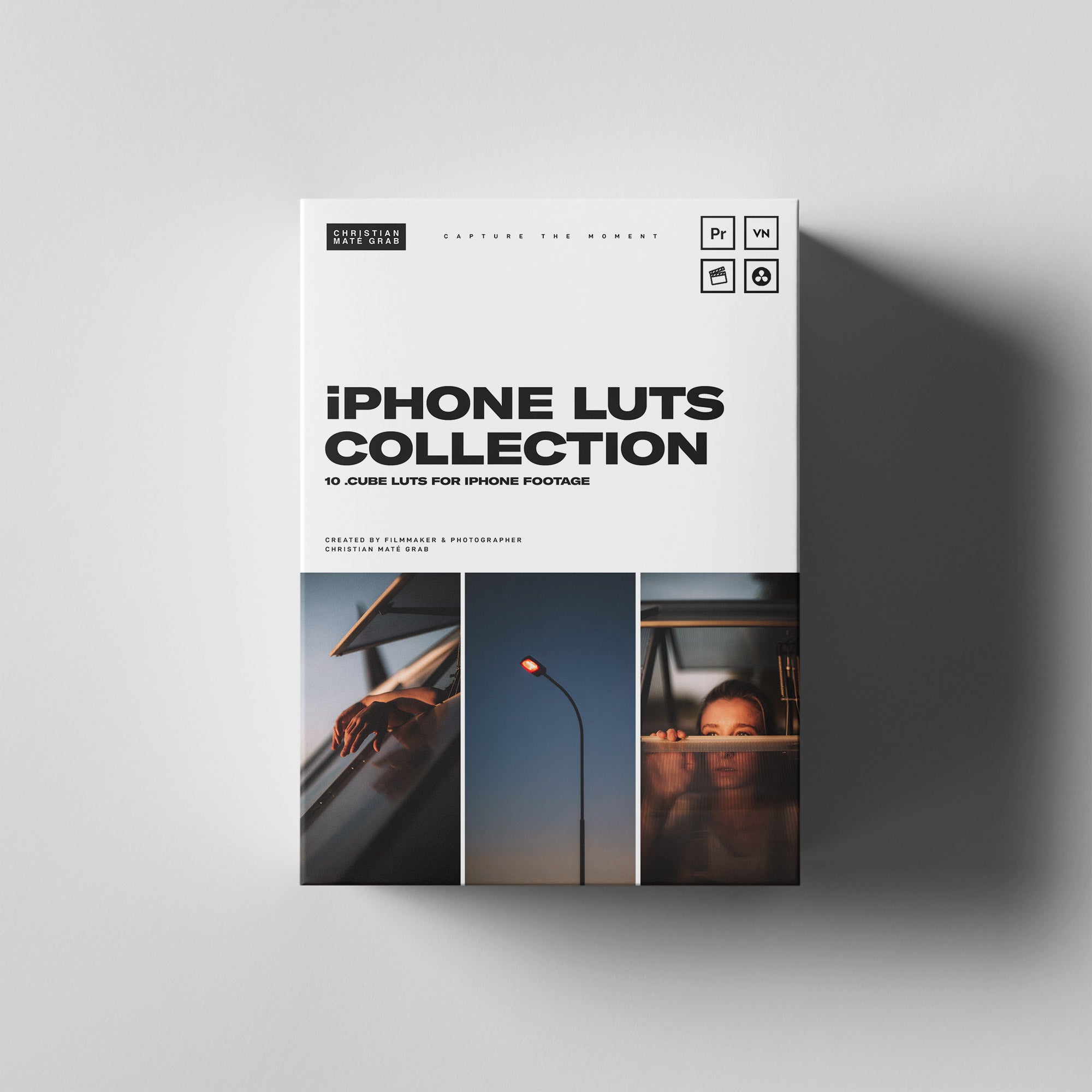

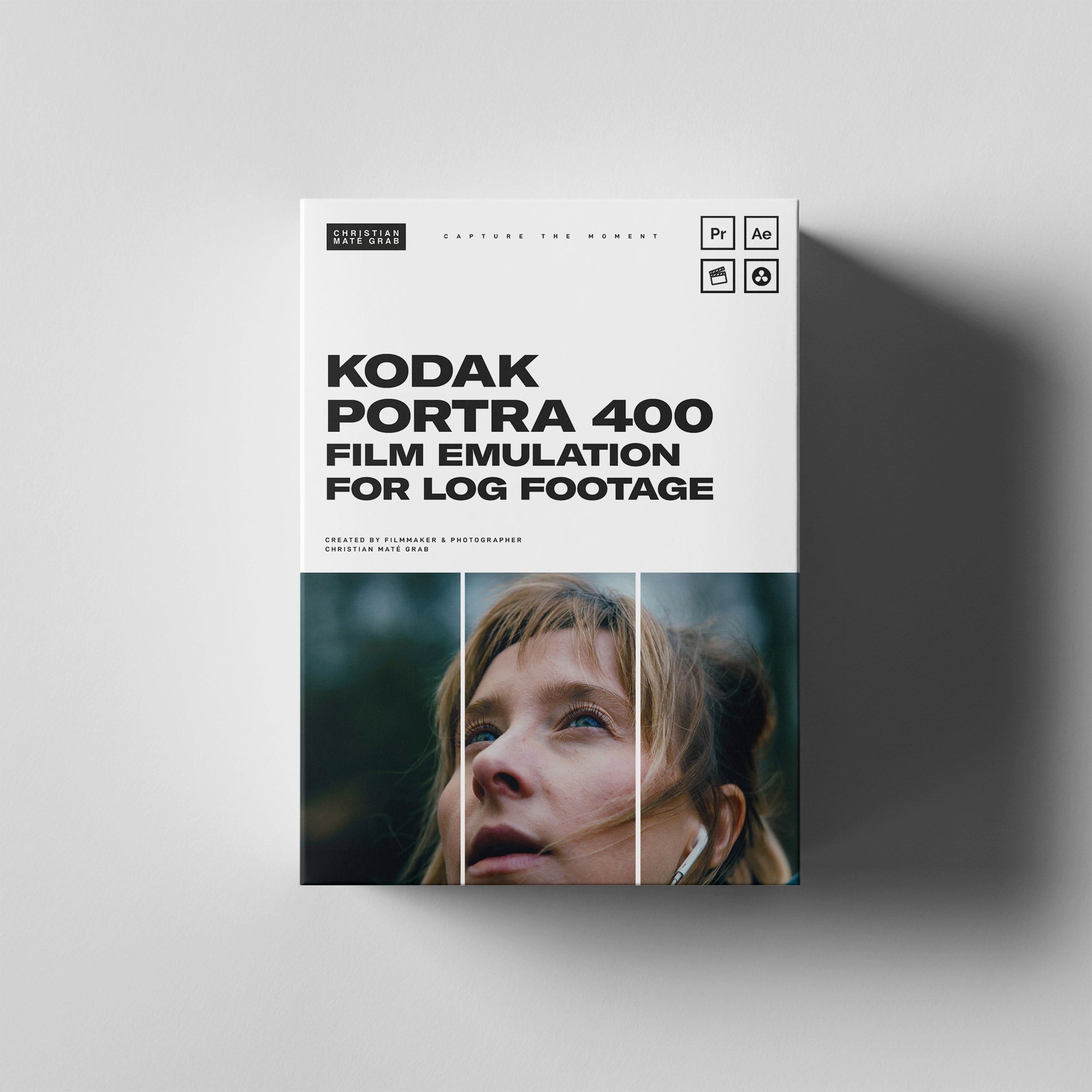

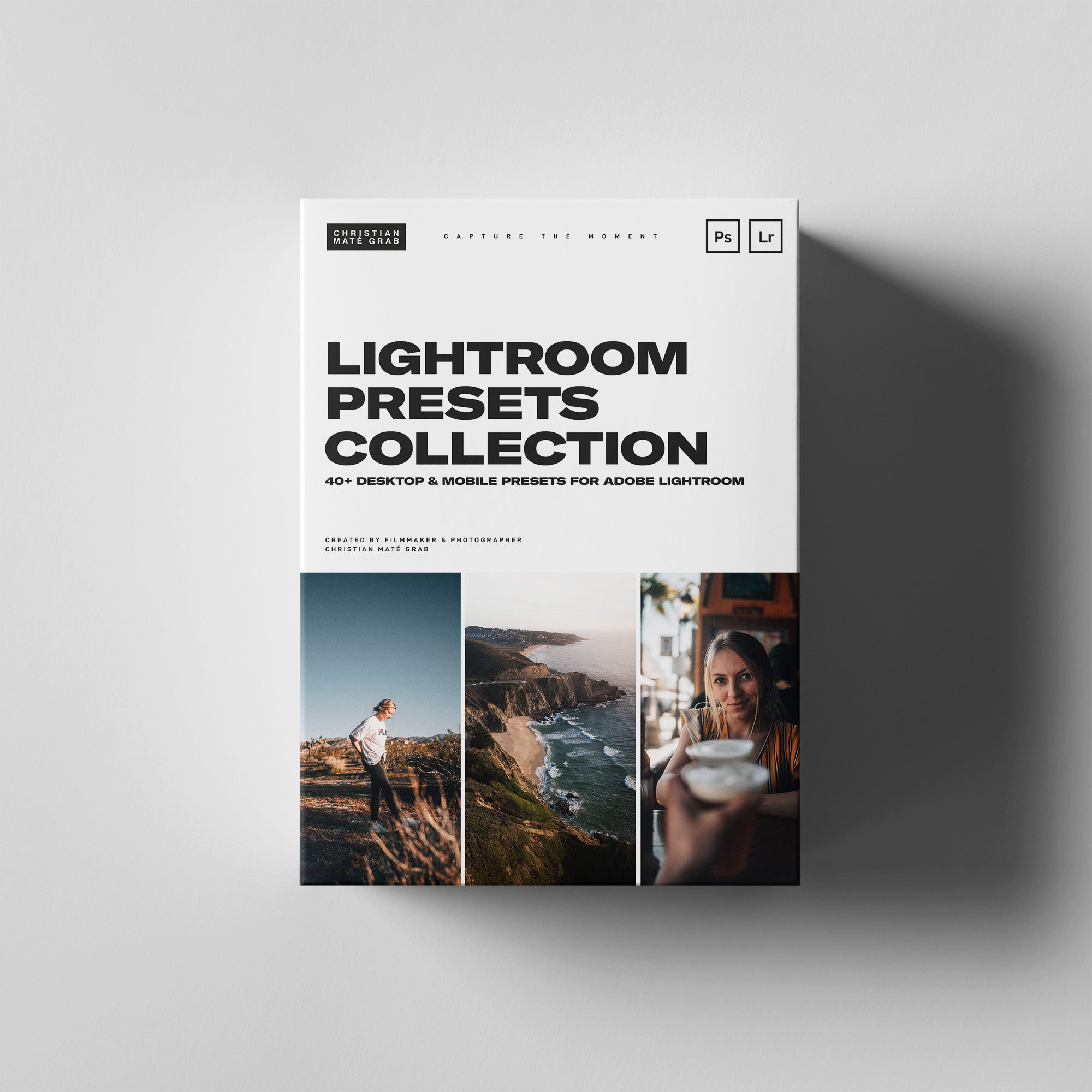

Hinterlasse einen Kommentar
Diese Website ist durch reCAPTCHA geschützt und es gelten die allgemeinen Geschäftsbedingungen und Datenschutzbestimmungen von Google.